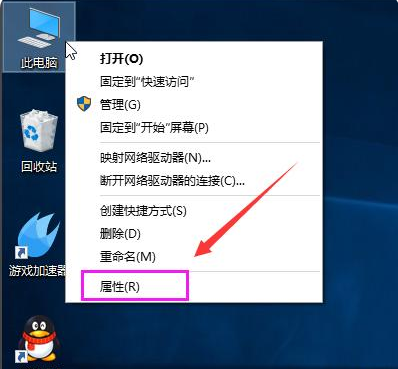在使用电脑的时候如果出现故障且无法解决或者想要换个操作系统时,一般就是要重装系统来解决,那win10重装系统如何操作呢?重装系统的方式有很多,其中最简单的就是可以用装机工具一键重装,现在小编就为大家带win10重装系统步骤,一起往下看。
工具/原料:
系统版本:windows10系统
品牌型号:Acer传奇Young
软件版本:装机吧一键重装系统v2290 下载火(xiazaihuo.com)一键重装系统V2290
方法/步骤:
方法一:使用装机吧工具在线重装系统win10
1、win10重装系统,首先下载安装装机吧一键重装系统软件并点击打开,然后选择需要的win10系统,点击安装此系统,点击下一步。
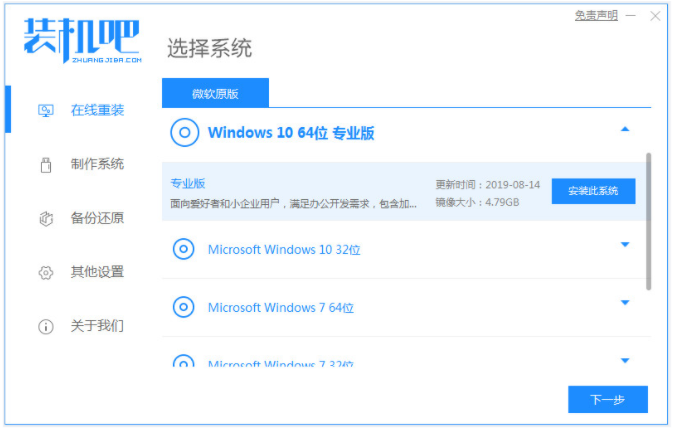
2、装机软件将会开始自动下载win10系统文件。

3、然后部署环境完成制后,选择立即重启。

4、选择125315 pe-msdn项,可以按回车键进入pe系统内。

5、在进入pe系统,装机工具会开始安装win10系统。

6、系统安装完成后,选择立即重启。

7、在之后进入win10系统桌面安装win10成功。

方法二:使用下载火(xiazaihuo.com)一键重装系统工具在线重装系统win10
1.下载安装下载火(xiazaihuo.com)一键重装软件并打开,选择需要安装的win10系统,点击下一步。
用小白装机软件给电脑win10重装后还是正版吗
在使用电脑的过程中遇到了严重的系统崩溃的话,重装系统是最好的解决方法,这样可以解决一切的问题,但是有很多朋友想知道用小白装机软件重装的win10系统是不是正版,下面给大家带来详细的解读,有需要的朋友可以查看下方的文章详细内容。

2.装机软件开始自动下载系统文件,耐心等待。

3.等待电脑部署环境完成后,点击立即重启。

4.重启之后,选择第二个xiaobaipe-msdninstallmode按回车键进入pe系统界面。

5.进入PE系统,装机工具自动开始安装win10系统。
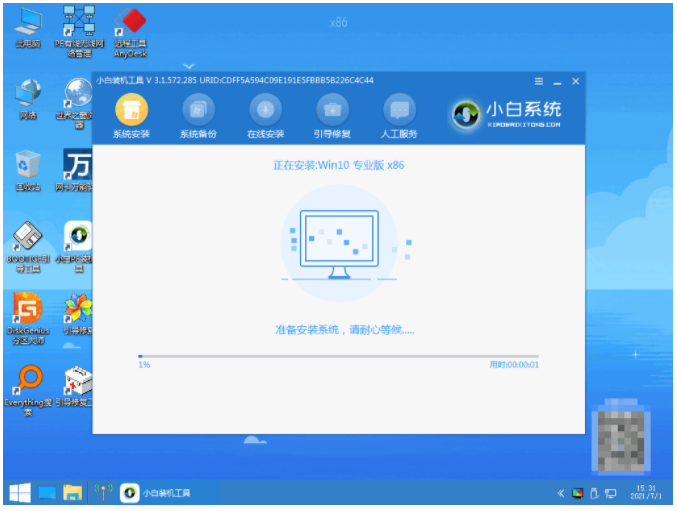
6.系统安装完成后,点击立即重启。
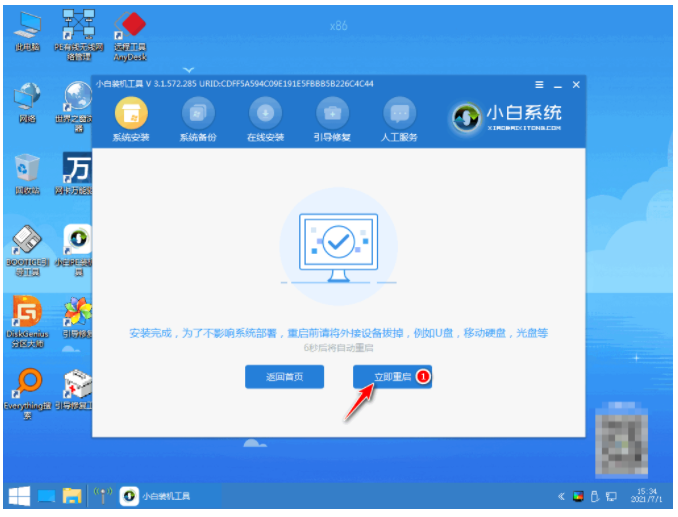
7.重启后,电脑进入到win10系统桌面安装win10完成。
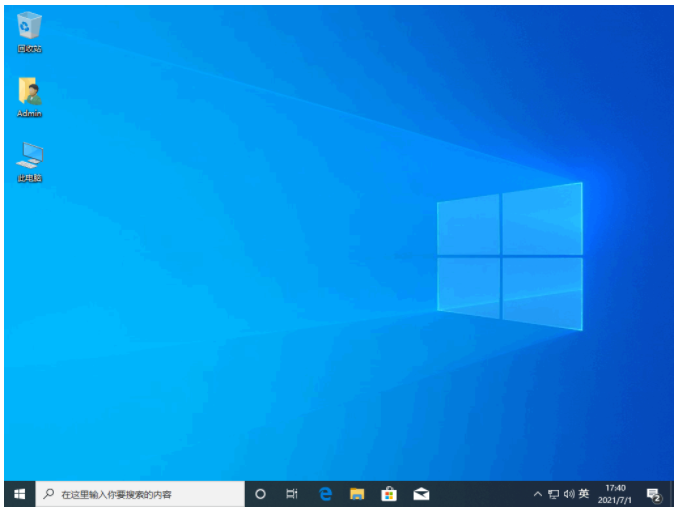
总结:
方法一:使用装机吧工具在线重装系统win10
1、打开装机吧工具,选择需要的win10系统安装。
2、等待软装机件自行下载镜像后重启进入pe系统。
3、装机软件开始自动安装成功后重启电脑。
4、电脑进入新的win10系统桌面安装成功。
方法二:使用下载火(xiazaihuo.com)一键重装系统工具在线重装系统win10
1、打开下载火(xiazaihuo.com)工具,选择win10系统进行下载。
2、电脑部署环境后选择重启电脑进入pe内安装。
3、重启电脑进入win10系统桌面安装成功。
以上就是电脑技术教程《电脑win10重装系统步骤》的全部内容,由下载火资源网整理发布,关注我们每日分享Win12、win11、win10、win7、Win XP等系统使用技巧!windows10重装系统如何操作
现如今的电脑win10是主流系统,在大部分的电脑其实都已经安装了此系统,但是系统使用时间久了,他就会出现各种故障问题,如果一旦出现故障,就需要重装win10系统解决,那么windows10重装系统怎么操作呢?小编就给大家带来windows10重装系统步骤教程。